Уведомление по Email: основные возможности
Уведомление о резервном копировании
Настроив функцию email оповещения о бэкапе, вы будете получать письма по электронной почте с информацией о выполнении вашей задачи, скопированных данных, носителе информации, содержащем резервную копию, шифровании и сжатии копий, времени выполнения задачи и т.д.
Уведомление о резервном копировании
С помощью оповещения по email о восстановлении данных вы сможете не только узнать, была ли восстановлена копия данных, но и проверить, было ли восстановление выполнено в исходное место, или же задача создала новый экземпляр данных (клонирование, миграция и т.д.).
Уведомление о синхронизации
Оповещение о синхронизации подтверждает успешность копирования данных между синхронизируемыми папками, а также показывает направление синхронизации данных. Вы всегда будете в курсе того, насколько актуальна копия ваших синхронизированных данных!
Как настроить оповещения по электронной почте в Handy Backup?
Внимание: чтобы получать уведомления о резервном копировании, восстановлении и синхронизации данных, а также отчёты по электронной почте, необходимо предварительно настроить параметры уведомлений по Email в главном меню программы.
Оповещение о бэкапе, восстановлении или синхронизации после выполнения задачи
Чтобы настроить получение email оповещения о резервном копировании, восстановлении или синхронизации данных для конкретной задачи, вам нужно включить "Продвинутый режим" на Шаге 1 мастера новых задач.
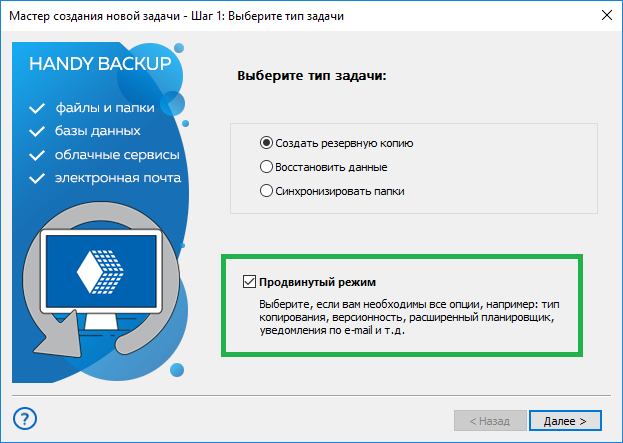
Далее на шаге, предназначенном для запуска внешних программ и настройки уведомлений, поставить галочку напротив пункта "Отправить уведомление по электронной почте".
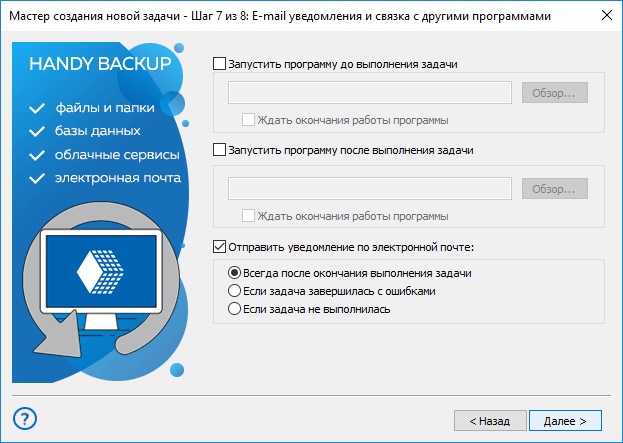
С помощью переключателя внизу вы можете выбрать, в каком случае отправлять уведомления: всегда или только в случаях возникновения ошибок.
Отправка уведомлений по Email об отчётах
Работа с отчётами в Handy Backup также позволяет настроить уведомления по почте о проделанной работе. В отличие от email уведомления о работе отдельных задач, email оповещения об отчётах резервного копирования, восстановления и синхронизации пересылают сведения обо всех операциях программы.
Окно отчётов вызывается кнопкой "Отчёт" на главной панели управления Handy Backup. В нижней части этого окна вы увидите элементы управления отправкой отчётов через Email уведомления.
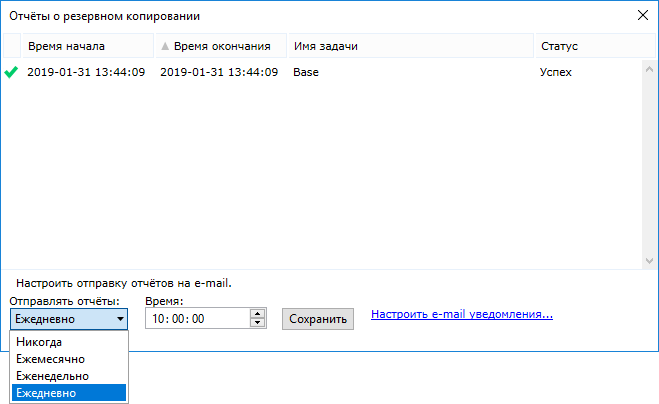
Настройте частоту отправки отчётов и время суток, в которое будет приходить письмо и нажмите кнопку "Сохранить".
Видео-инструкция: Подключение уведомлений по Email
В данном видео показан процесс подключения к почте Gmail, как напрямую, так и с двухфакторной аутентификацией. А в конце видео показано, как настроить уведомление при создании задачи на Шаге 7 продвинутого режима.
Примечание: Перед изучением данного видео, пожалуйста, скачайте и установите Handy Backup!
Версия 8.6.7 от 26 ноября 2025. 153 MB
30-дневный полнофункциональный пробный период
Уведомления о бэкапе, синхронизации и восстановлении в программе Handy Backup автоматизируют работу, упрощают поиск и контроль целостности данных, а также препятствуют накоплению случайных ошибок. Скачайте и попробуйте прямо сейчас пробную версию — 30 дней бесплатно!
Часто задаваемые вопросы об уведомлениях по Email
Как сделать, чтобы на почту приходило только короткое уведомление со статусом завершения задачи?
Откройте Настройки -> Уведомление по Email -> Редактировать сообщение. В этом окне можно изменить шаблон письма: оставьте только переменную [Status] или Статус задачи: [Status]. Таким образом, на почту будет приходить только короткое сообщение о результате выполнения задачи, без отправки всего журнала с полными логами.
Рейтинг Google:
"Простая и эффективная программа, отличное решение для бэкапа"
